マウスコンピューターが販売するクリエイターパソコン、DAIV 5Nの最新モデルをお借りしました。
薄型&軽量なハイスペックモデルとして人気の高い5Nですが、WQHD(2,560×1,440)解像度のモニターとGeFroce RTX 3060を搭載してさらにパワーアップ。
外出先でも動画や写真編集を快適にこなせるパワフルマシンを探している方は、ぜひご覧ください。
目次リンク
DAIV 5Nの概要や特徴

DAIV 5Nがどんなパソコンなのか、特徴を整理すると以下の通り。
持ち運べるハイスペックマシン
WQHDかつ165Hzのモニター
sRGBカバー率約100%の広色域
事務仕事やゲーム用途でも活躍
SDカードリーダーが非搭載
スペックやデザインなど、順にご説明します。
スペック
今回お借りしたパソコンの基本構成は以下の通り。
| OS | Windows 10 Home 64ビット |
|---|---|
| CPU | Core i7-10870H |
| GPU | GeForce RTX 3060 |
| メモリ | 16GB(8GB×2) |
| ストレージ | NVMe M.2 SSD 512GB |
| 販売価格 | 201,080円(消費税・送料込) |
CPUとGPUの詳しいスペックを知りたい方は、こちらをご覧ください。
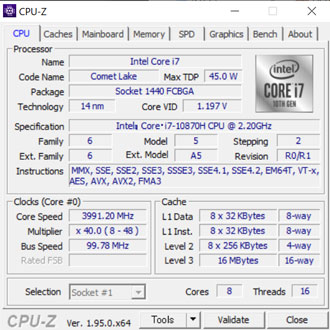
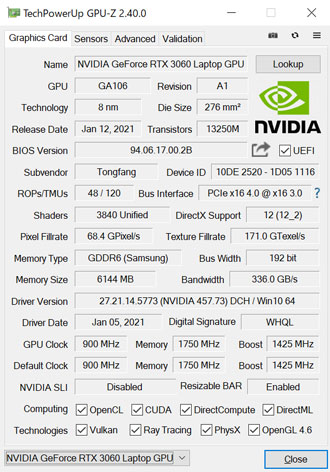
ストレージは標準仕様だと512GBと控えめなので、心配な方はオプションでストレージの追加がおすすめ。
最大2TBまでストレージを増設可能です。
メモリは4K動画をがっつり編集するなどの用途でない限り、16GBでストレスを感じる場面は少ないでしょう。
掲載している仕様および価格は記事執筆時点のものです。最新情報は各公式サイトにてご確認ください。
セールを要チェック

DAIV 5Nは人気モデルということもあり、マウスコンピューターのセールに度々登場しています。
セールのラインナップや価格は時期によって異なるため、最新情報は必ず公式サイトにてご確認ください。
外観・大きさ
ここからはDAIV 5Nの外観を見ていきます。


グレーに近い、落ち着いたシルバーの天板に「DAIV」のロゴのみというシンプルなデザイン。
仕様上の大きさは355.5×236.7mm。
15.6型のノートPCとしてはコンパクトに仕上がっています。


裏面はパソコン内部の熱を逃がすために、ところどころメッシュ状になっています。
通気口をふさぐことがないように、パソコンの設置場所には気を付けましょう。

分厚さは20.6mmで、一般的なビジネスバッグに難なく収納可能。
収納スペースが少なめのカメラバッグでも持ち運べるサイズです。

重量は実測で約1.7kg。
それなりにずっしり感はあるものの、問題なく持ち運べる重さです。
ACアダプター

ACアダプターは230Wの高出力タイプが付属。
消費電力の高いCPUやGPUを搭載しているため仕方ありませんが、サイズは大きめです。

ACアダプター単体の重量は約850g。
仕様上のバッテリー駆動時間は約7.5時間。
ちょっとした事務作業程度なら数時間は使えそうですが、動画編集などの重い作業は消費電力が高くなるため、なるべくACアダプターをつなげて使いましょう。
インターフェイス
ここからは各種インターフェイスを見ていきます。

- セキュリティスロット
- USB3.1(Type-A)
- マイク
- イヤホン
左右のインターフェイスは最小限に抑えられている印象です。

- USB3.0(Type-A)×2
- micro SDメモリーカード
カードリーダーはmicro SDのみ。
SDカードなどを読み込みたい場合、外付けのカードリーダーを接続する必要があります。

- USB3.1(Type-C)
- HDMI
- LAN
- 電源
背面のType-CポートはDisplayPort(映像出力)に対応。
さらにBluetooth 5はもちろん、Wi-Fi 6にも対応。
有線LANポートも用意されていますが、無線でも快適に大容量データのやりとりが可能です。
キーボード

キーボードはテンキーを含む日本語配列の100キー。
キーピッチは約18.75mmと標準的ですが、キーストロークは約1.4mmと若干浅め。
目立ったクセもなく、違和感なくタイプできる配列です。


カーソルキーの上下がかなり狭いので、慣れるまではミスタイプが発生しやすいかもしれません。
バックライトは単色で光らせたり、OFFにすることも可能。
好みに合わせてカスタマイズできます。
電源ボタンの横には、モードチェンジのボタンが用意されています。

プリインストールされている専用アプリ(Control Center)から、動作モードやバックライトの変更も可能です。

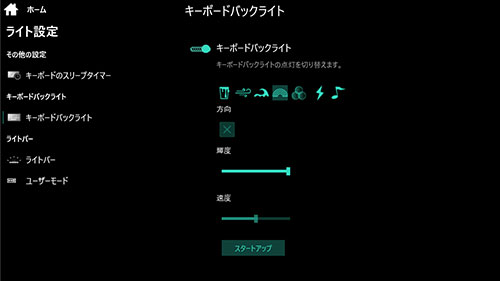
ターボモードをONにすると、パフォーマンスは上がるものの冷却ファンもフル回転。
小さめの掃除機くらいの音がするため、使いどころは考えましょう。

本体前面にもバーライトが搭載されています。
色や明るさなどはControl Centerから制御可能です。

タッチパッドは一体型で、サラサラとした質感で使いやすいです。
ディスプレイ

ディスプレイは15.6型のWQHD(2,560×1,440)解像度。
一般的なフルHD(1,920×1,080)と比べると、解像度は2倍。
ふちが薄いナローベゼルかつノングレア(非光沢)仕様で、視野角も広く非常に見やすいです。
リフレッシュレートは165Hzとゲーミングモニター並みの高さで、マウスカーソルがとても滑らかに動きます。

ディスプレイ上部にはWebカメラも搭載。
ビデオ通話やオンライン会議などの用途で活躍します。

ディスプレイは最大でここまで開きます。
sRGBカバー率約100%
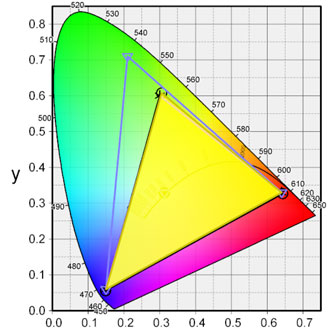
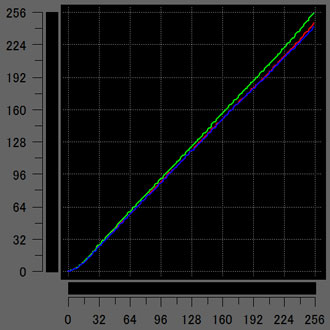
i1 Profilerでディスプレイの色域をチェックした結果は以下の通り。
- sRGBカバー率:99.2%
- AdobeRGBカバー率:74.9%
sRGB比は102.9%でしたが、カバー率としては約99.2%。
クリエイターPCとして十分な色域の広さといえるでしょう。
写真やイラストなど、Webで完結する作業なら業務レベルでも使用可能。
AdobeRGBカバー率は少し低めなので、印刷を前提とした業務では、さすがにカラーマネジメントモニターが必要です。
クリエイティブ性能の検証

ここまでDAIV 5Nの基本的なスペック面をご紹介しました。
ここからは実際に各種ソフトウェアを動かして、どれくらい快適に作業できるかを見ていきます。
検証に使用したソフトは以下の5つ。
- Photoshop
- Lightroom
- Premiere pro
- Illustrator
- CLIP STUDIO PAINT
ちなみに、重たい作業をするときは専用アプリ(Control Center)でパフォーマンスモードへの切り替えがおすすめ。
バッテリー消費や冷却ファンの回転音は大きくなりますが、パソコンのポテンシャルを最大限に発揮できます。
ACアダプターをつなげられない環境で仕事をするときなどは、静音モードに切り替えましょう。
Photoshop
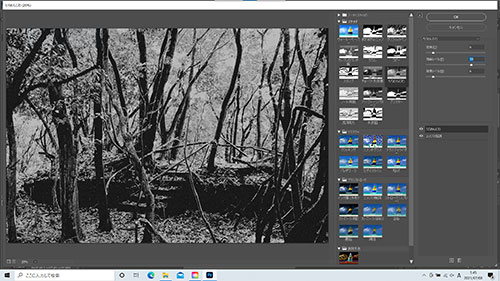
まずは画像加工ソフトの代名詞的存在、Photoshopでテスト。
高性能なCPUかつメモリも16GB搭載しているため、サックサクに動かせます。
WQHD解像度のモニターは高画素データがより繊細に見えるので、細かいレタッチとも相性抜群。
4575万画素の写真データに各種フィルターを適用したところ、いずれも2~3秒で処理が完了。
トーンカーブや色味の調整など、何十枚とレイヤーを重ねるような画像処理でも、体感できるほどの処理の遅延はほとんどありません。
一般的な薄型ノートパソコンと比べれば圧倒的に快適です。
Lightroom
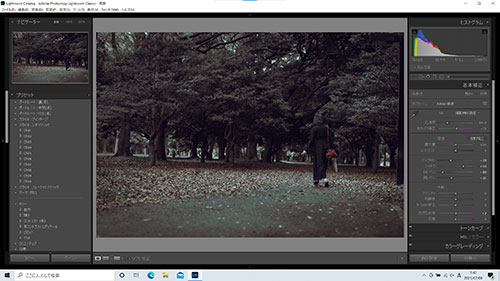
続いてLightroomでRAWデータの書き出し速度をチェック。
画素数別に100枚を書き出して、かかった時間を計測しました。
| 4575万画素 Nikon D850 | |
|---|---|
| 3635万画素 Nikon D810 | |
| 2420万画素 SONY α7 III | |
| 2020万画素 Canon G7 X |
D850のRAWデータ100枚を約2分で書き出せるのは、デスクトップPC並みの速度。
1秒でも作業時間を短縮したいプロカメラマンに、安心しておすすめできるハイスペックマシンです。
書き出し条件は以下で統一しています。
| 画像形式 | JPEG |
|---|---|
| 画質 | 100 |
| カラースペース | sRGB |
| 画像のサイズ | 未調整(撮影データそのまま) |
| 解像度 | 350 |
| メタデータ | すべてのメタデータ (人物情報や撮影場所の情報は削除) |
Premiere pro
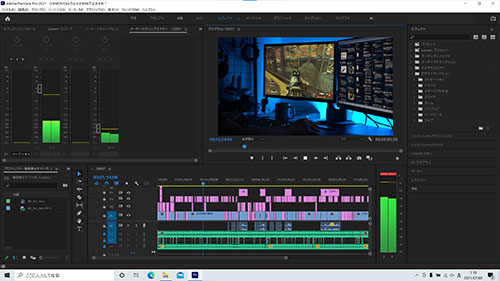
動画編集の性能をチェックすべく、Premiere Proをインストール。
こちらも処理が重くなるような場面は一切なく、終始スムーズに編集できました。
ただし、動画編集がメインの方はメモリを32GBに増やすことを考えてみてください。
4K動画の編集やAfter Effectsなども使うつもりなら、なおさらメモリに余裕を持たせておくことをおすすめします。
メモリ16GB→32GBへのアップグレードは+19,690円(税込)です。
4K動画の書き出しに、どれくらい時間がかかるかも検証しました。
検証のために用意したのは、GoPro HERO7 Blackで撮影した4K 60fpsの動画データ。
書き出し条件とかかった時間は以下の通り。
| H.264(Youtube 1080p FHD) | 28:57 |
|---|---|
| H.264(Youtube 2160p 4K UHD) | 9:43 |
4KからフルHDへの書き出しには多少時間がかかるものの、一般的な薄型ノートPCと比べれば十分速いです。
Illustrator
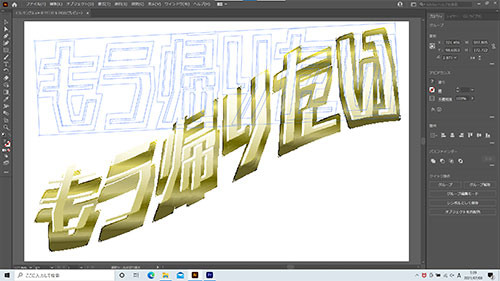
Illustratorをスムーズに動かせるかどうかもチェック。
ちょっとしたロゴを作ったり、高解像度の写真データを埋め込んだチラシ用の印刷データを整えたり、いずれもスムーズに動かせました。
ファイルサイズが数百GBを超えるような重たいデータを扱わない限り、サクサク動かせるでしょう。
CLIP STUDIO PAINT
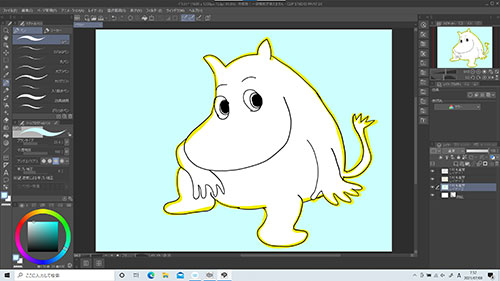
CLIP STUDIO PAINT(クリスタ)も動かしてみたところ、まったく問題なく動かせました。
使用したペンタブはワコムのIntuos Small。
ペンタブの扱いには慣れが必要ですが、iPadなどのタブレットより大きな画面で操作できるので、とても快適です。
クリスタはもともと動作が軽いので、イラストやマンガの制作には少々オーバースペックといえそうです。
各種ベンチマーク結果

各種クリエイティブソフトを快適に動かせることがわかったところで、ここからは各種ベンチマークソフトの検証結果をご紹介します。
まずはパソコンの総合的な性能をチェックするPC Mark10を試した結果がこちら。
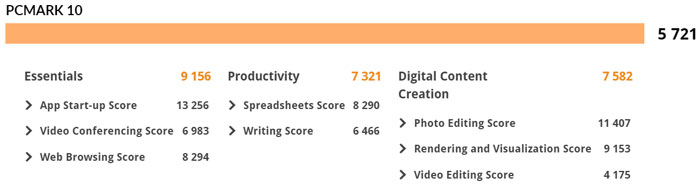
動画や写真の編集はもちろん、ExcelやWordなどの事務作業もサクサクこなせるスコアです。
計測結果はいずれも当サイトで検証したものなので、あくまで参考程度にお考えください。
CINEBENCH R20
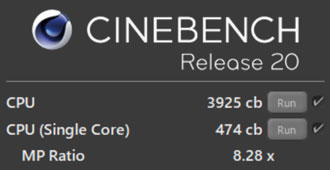
主なCPUをCINEBENCH R20のスコアで比較してみると以下の通り。
| Core i7-11700K | |
|---|---|
| Core i7-10700 | |
| Core i7-10870H | |
| Core i7-10750H | |
| Core i5-10400F |
さすがにデスクトップ向けのCore i7には敵わないものの、ノートPC向けのCPUとしてはトップレベルの性能です。
Crystal Disk Mark
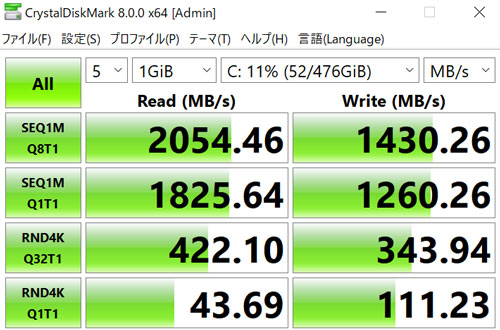
ストレージ(M.2 SSD)の転送速度は、まずまずなスコアでした。
書き込みは若干スピードが落ちているものの、実用上ストレスを感じることはほとんどないでしょう。
一般的なSSD(SATA)やHDDと平均的な転送速度を比較すると、以下の通り。
| NVMe M.2 SSD (Gen4) | |
|---|---|
| NVMe M.2 SSD | |
| SSD(SATA) | |
| HDD |
ハイエンドクラスのNVMe M.2 SSD(Gen4)なら、読み込み速度が7,000MB/sを超えるものもあります。
Fire Strike
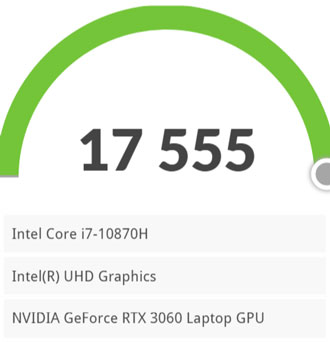
3DMarkのFire Strikeのスコアを比較すると以下の通り。
| RTX 3060 Ti | |
|---|---|
| RTX 3060 | |
| RTX 3060 Laptop | |
| RTX 2070 | |
| GTX 1660Ti |
前世代のミドルモデル、RTX 2070と同等レベルの性能です。
フルHD解像度なら幅広いゲームを高画質でサクサク動かせるスコアです。
VR Mark
参考までに、VR Markの各種スコアはご覧の通り。
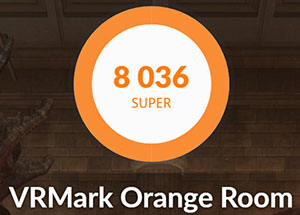
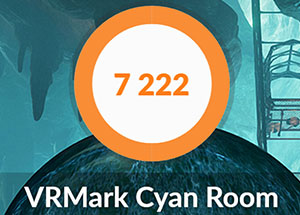
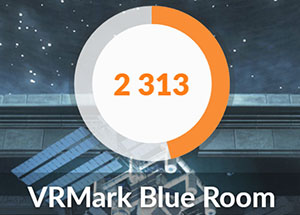
軽めのVRゲームであれば、それなりに動かせるスコアです。
VRゲームをプレイするには、別売りのヘッドマウントディスプレイが必要です。
オンラインゲーム
定番のベンチマークソフトも走らせました。
解像度は1,920×1,080(フルHD)に設定したところ、重量級ゲームのFF15が最高画質で「快適」という結果でした。
グラフィックの重いパソコンゲームも、画質を調整すれば快適に動かせます。
グラフィックが軽めのFF14なら最高画質でサックサクです。
FF15

| 高品質 | 8382(快適) |
|---|---|
| 標準品質 | 11144(とても快適) |
| 軽量品質 | 12784(非常に快適) |
FF14 漆黒の反逆者

| 最高品質 | 15754(非常に快適) |
|---|
フレームレート検証
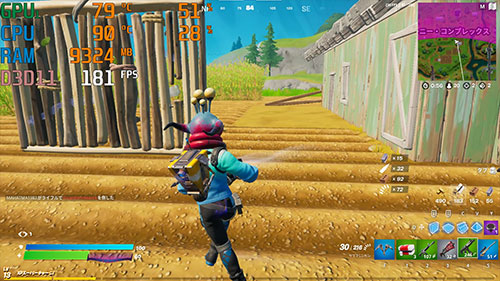
フォートナイトをフルHD(1,920×1,080)解像度で動かして、どの程度フレームレートを出せるか検証しました。
最高画質~低画質の平均フレームレートは以下の通り。
| 最高画質 | |
|---|---|
| 高画質 | |
| 中画質 | |
| 低画質 |
いずれも3D解像度は100%に設定しました。
モニターのリフレッシュレートが165Hzと高く、エントリーモデルのゲーミングノートより断然快適にプレイ可能。
最高画質でも80前後をキープ可能で、家庭用ゲーム機ではたどり着けないヌルヌル感を味わえます。

グラフィックが重いCyberpunk 2077は、DXR(レイトレーシング)の有無で最高画質のフレームレートがどの程度変化するかを検証しました。
| DXR ON | |
|---|---|
| DXR OFF |
ノートPC向けのRTX 3060ということもあり、重量級ゲームをDXR ONの最高画質で動かすのはさすがにしんどいようです。
とはいえシングルプレイのゲームなので、40以上をキープできていれば大きな問題はありません。
DAIV 5Nはクリエイター向けのPCではありますが、ゲーム用途でも優秀です。
幅広く活躍する万能ノートPC

レビューのまとめとして、DAIV 5Nの特徴を再度おさらいしておきます。
持ち運べるハイスペックマシン
WQHDかつ165Hzのモニター
sRGBカバー率約100%の広色域
事務仕事やゲーム用途でも活躍
SDカードリーダーが非搭載
動画や写真、イラストから趣味のゲームまで、ジャンルを問わず幅広く活躍する万能な1台です。
通常価格は約20万円といいお値段ですが、投資に見合った価値をきっと実感できることでしょう。
記事執筆時点では36回まで分割手数料が無料になるキャンペーンも実施中。
ハイスペックなPCを探している方は、マウスコンピューターのDAIV 5Nを候補に入れてみてはいかがでしょうか。











